Jak vytvořit efekty ve Photoshopu?
Účinky ve Photoshopu poskytují vynikající příležitost ke změně a úpravě fotografií. Ten, kdo ví, jak používat různé funkce v grafickém programu, má nejčastěji v sociální síti nebo osobním blogu nádhernou sbírku fotografií. Nejčastěji jsou tyto stránky a účty nejoblíbenější a nejoblíbenější. Pokud se chcete stát slavnějším, naučíte se pracovat s fotografickými efekty a článek vám s tím pomůže.

Jednoduché efekty
Za prvé, ne každá verze Photoshopu má stejné efekty. Přenosná verze se například nemůže pochlubit vestavěným filtrem, díky němuž se provádí editace fotografie. Proto byste si měli zakoupit plnou verzi programu v počítači.
Ad
Není možné konkrétně říci, které efekty ve Photoshopu jsou nejjednodušší. Koneckonců, pokud vlastníte všechny znalosti a nástroje grafického programu, zdá se, že pro vás všechny jsou jednoduché a srozumitelné. Rád bych věnoval pozornost filtru Nick Collection -> Color Efecs Pro 4. Jedná se o sadu efektů, které mohou s malým nebo žádným nastavením změnit kontrast, styl, jas obrazu, vytvářet obrazy ve starém stylu, dávají jim kouř a další originální a kreativní efekty.
Jak zadat sekci efektu programu
Účinky v aplikaci Photoshop se snadno otvírají - je těžší vybrat správný typ konkrétní fotografie. Chcete-li určitý efekt aplikovat na obrázek nebo jeho část, musíte otevřít fotografii a kliknout na položku "Filtr" v panelu "Nabídka". Poté se musíte dostat do sekce Galerie filtrů a rozhodnout se o tom, jaký efekt budete v budoucnu uplatnit na fotografii.
Ad
Efekty ve Photoshopu: Typy filtrů
Existuje několik typů standardních filtrů. grafický program. Zlomme to:
- Imitace
- Zkreslení.
- Stylizace.
- Textura
- Tahy
- Skica
Každý filtr má několik podřízených efektů. Ale ve skutečnosti výsledek závisí nejen na typu efektu, který jste si vybrali, ale také na jeho nastavení. Pokud změníte velikost, detail, texturu a hloubku stínu, získáte úplně jiný typ obrazu.
Vytvoření skvělého obrazu s efektem "Akvarel"
Nyní jsou velmi oblíbené oblíbené barevné obrázky mnoha známých designérů a umělců. To je důvod, proč je tak prestižní mít alespoň pár takových obrázků ve svém fotoalbu. Koneckonců, takové obrázky nejsou jen chladné a moderní, ale také nezapomenutelné. Vestavěné efekty ve Photoshopu pro fotografie vám pomohou vytvořit takové mistrovské díla fotografického umění.

Jak vytvořit takový obrázek, zeptáte se? Níže je podrobný návod k úpravě fotografie:
- Nahrajte fotografii, kterou chcete upravit. Chcete-li to provést, stiskněte kombinaci kláves Ctrl + O nebo v liště nabídek vyberte "Soubor" -> "Otevřít" a v paměti počítače zvolte nejvhodnější obrázek.
- Potom musíte vytvořit duplikát vašeho pozadí, který budeme později upravovat. To je nezbytné, abyste se v případě, že se vám něco nepáčí nebo se vám nepodaří poprvé, neprocházíte předchozími kroky pro úpravu fotografií. Chcete-li duplikovat vrstvu, musíte pomocí klávesové zkratky Ctrl + A vybrat celý obrázek a zkopírovat ji do nové vrstvy stisknutím kláves Ctrl + J.
- Než začnete vytvářet nový obrázek, je nutné určit jeho velikost. Po stisknutí kombinace kláves Ctrl + N získáme nový prázdný list.
- Přejděte na "Filtr" -> "Galerie filtrů" a v okně, které se otevře, vyberte texturu našeho budoucího obrazu - změňte polohu posuvníků, vyberte nejoptimálnější hodnoty měřítka a úlevu. V našem případě budou 80% a 2, resp.
- Přejděte na naši první kartu, kam byla fotka nahrána. Vystřihněte část objektu, kterou upravíme pomocí nástrojů Pen and Magnetic Lasso, "Kouzelná hůlka" nebo některý jiný a obvyklým tažením přetáhněte vybraný objekt na vytvořenou novou kartu.
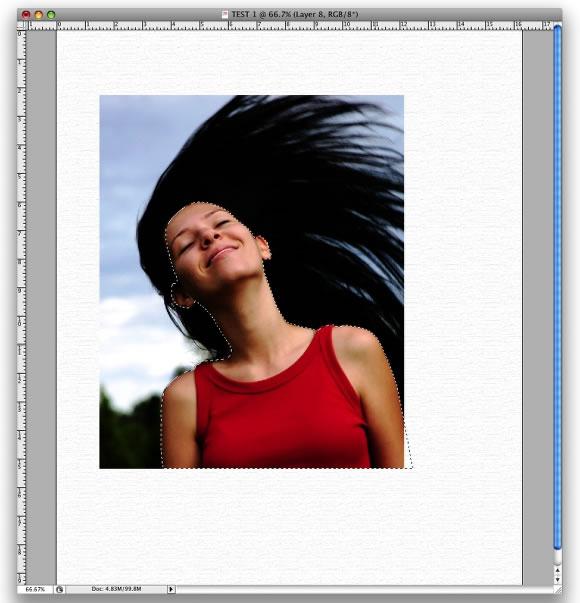
- Takže jsme se dozvěděli, jak dělat efekty ve Photoshopu. Po přetahování se náš objekt zobrazí v nové vrstvě, kterou je třeba vybrat. Jděte na cestu "Image" -> "Korekce" -> "Úrovně". K obrázku je nutné přidat více bílé barvy. Za tímto účelem se nejkrajnější hodnota vpravo sníží na optimální výsledek. Dále nastavte položku "Odstín / Saturace". Je umístěn ve stejné položce nabídky: "Image" -> "Correction". Zde posuneme posuvník nasycení přibližně o hodnotu "-65".
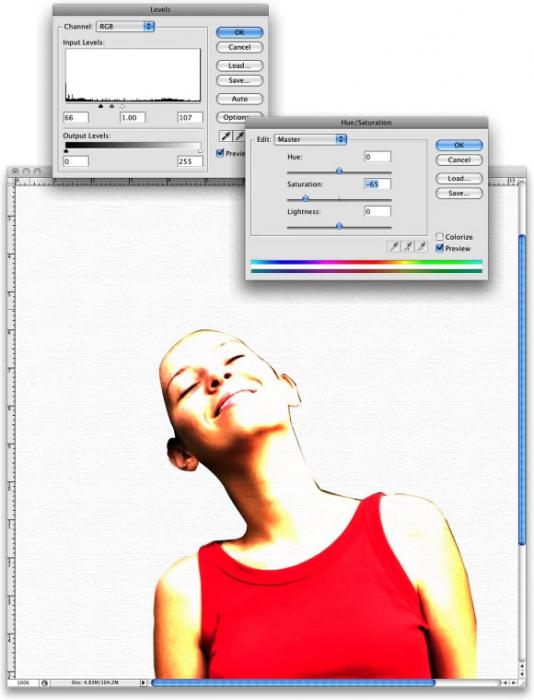
- A přejděte na filtr "Akvarel". Je na cestě "Filtr" -> "Galerie filtrů" -> "Imitace" -> "Akvarel". Nastavíme následující hodnoty: detaily - 9, hloubka stínů - 0, textury -1.
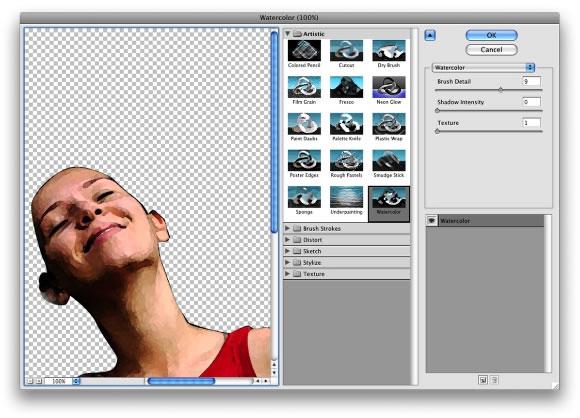
- Jak jste si všimli, existuje mnoho různých deformací, stylizací, textur ve filtrovací galerii. Proto se naučíte, jak efektivně působit v "Photoshopu", musíte se cvičit s každým ze stávajících.
- Poté je třeba použít speciální akvarelový kartáč, který lze bezplatně stáhnout z globální sítě. A pak máte dovoleno zapnout představivost a veškerou vaši kreativitu. Nakreslete vše, co chcete, v jakémkoli barevném odstínu, krok za krokem, čímž se váš obrázek přiblíží ideálu. Nebojte se experimentovat: přidejte stíny, hrajte s kontrastem a jasem, používejte nejrůznější funkce, přidejte štítky. Také se vám budou líbit stávající textové efekty ve Photoshopu. Vzlet, fantasy!
Tipy pro práci s efekty ve Photoshopu
V profesionálním grafickém programu existují standardní filtry pro obrázky a ty, které lze bezplatně stáhnout z globální sítě. Každý efekt je zajímavý a jedinečný svým vlastním způsobem. Než změníte fotografii a změníte její velikost na změny a efekty, doporučujeme ji nejprve zkopírovat na novou vrstvu, takže v případě neúspěšného zpracování nemusíte znovu provádět všechny kroky. Kromě toho můžete použít kombinaci kláves Ctrl + Alt + Z. To vám pomůže vrátit zpět až 10 změn provedených na fotografii.
Závěry
Moderní dostupné verze Photoshopu jsou bohaté na různé efekty a filtry, takže v jednom článku je obtížné jim věnovat veškerou pozornost. Hlavní věcí je studovat základnu, dozvědět se, jak jsou efekty překrývají fotografie, a naučit se hrát s nastavením každého z filtrů. A pak případ pro praxi.